Stampa su buste
Caricare le buste nel vassoio bypass e modificare le Impostazioni vassoio carta nel panello di controllo.
![]() Caricare le buste nel vassoio bypass.
Caricare le buste nel vassoio bypass.
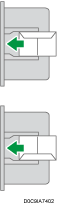
Orientamento: orizzontale
Aletta: chiusa
Lato da stampare: lato rivolto verso il basso
![]() Sulla schermata Home premere [Impostazioni].
Sulla schermata Home premere [Impostazioni].
![]() Nella schermata Impostazioni, premere [Impostazioni vassoio/carta].
Nella schermata Impostazioni, premere [Impostazioni vassoio/carta].
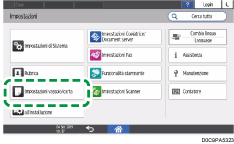
![]() Premere [Formato carta/Tipo carta].
Premere [Formato carta/Tipo carta].
![]() Premere [Vassoio bypass]
Premere [Vassoio bypass] [Formato carta: Stampante], quindi selezionare il formato della busta.
[Formato carta: Stampante], quindi selezionare il formato della busta.
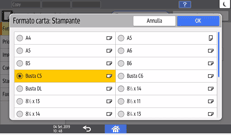
Se il formato della busta non è presente nell'elenco, selezionare [Personalizzato] e immettere il valore.
![]() Premere [OK].
Premere [OK].
![]() Premere [Tipo/Spessore ], quindi selezionare [Busta] da [Tipo carta].
Premere [Tipo/Spessore ], quindi selezionare [Busta] da [Tipo carta].
Inoltre, selezionare lo spessore delle buste caricate da [Spessore carta].
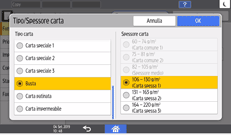
![]() Premere due volte [OK].
Premere due volte [OK].
![]() Dopo aver completato la configurazione, premere [Home](
Dopo aver completato la configurazione, premere [Home]( ).
).
![]() Aprire sul computer il documento da stampare, quindi visualizzare la schermata delle impostazioni del driver di stampa dal menu di stampa dell'applicazione.
Aprire sul computer il documento da stampare, quindi visualizzare la schermata delle impostazioni del driver di stampa dal menu di stampa dell'applicazione.
![]() Specificare il tipo di carta e il formato.
Specificare il tipo di carta e il formato.
Windows
Nella scheda [Base], configurare le impostazioni seguenti:
Formato documento: Utilizzare questa funzione per selezionare il formato della busta. Se il formato della busta non compare tra le opzioni, immettere il valore in [Formato carta personalizzato...].
Vassoio di alimentazione: [Vassoio bypass]
Tipo carta: [Busta]
È possibile specificare un formato carta personalizzato comunemente utilizzato come opzione di Formato documento.
Stampa su carta di formato personalizzato caricata nel vassoio bypass
macOS
Configurare le impostazioni indicate di seguito:
Formato carta: Questa funzione consente di selezionare il formato della busta. Se il formato della busta non è presente tra le opzioni, selezionare [Gestione formati personalizzati] e immettere il valore.
Funzioni stampante
 Carta
Carta Tipo carta: [Busta]
Tipo carta: [Busta]Alimentazione carta
 Tutte le pagine da: [Vassoio bypass]
Tutte le pagine da: [Vassoio bypass]
![]() Eseguire la stampa.
Eseguire la stampa.
